Вы можете смотреть Hulu на своей консоли PS5. Однако важно отметить, что Hulu доступен только для пользователей, находящихся в США. Кроме того, вам потребуется активная платная подписка для доступа к контенту Hulu. Чтобы начать, просто скачайте приложение Hulu из PlayStation Store в разделе «Медиа» и войдите в свою учетную запись Hulu. После этого вы можете начать использовать Hulu на PS5.
Как установить Hulu на PS5
Установка Hulu на вашу консоль проста. Как и другие приложения, вы можете найти его в PlayStation Store. Следуйте этим шагам:
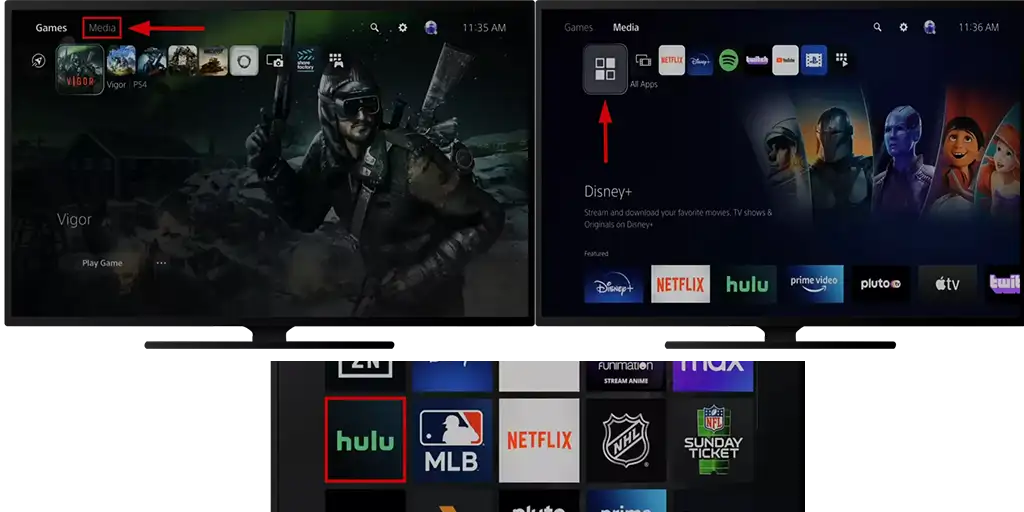
- Выберите вкладку Медиа в верхней части экрана для доступа к доступным медиа-опциям на вашей PS5.
- Перейдите в Все приложения и нажмите кнопку X.
- Прокрутите вниз, чтобы найти Hulu, или используйте опцию Поиск в правом верхнем углу для поиска приложения Hulu.
- Скачайте приложение.
- После установки вернитесь в вкладку Медиа и откройте приложение Hulu.
- Нажмите кнопку Войти внутри приложения.
- Найдите опцию получения нового кода и нажмите на нее.
- Уникальный активационный код появится на вашем экране телевизора.
- Используя любой веб-браузер, перейдите на страницу активации сайта Hulu.
- Войдите в свою учетную запись Hulu, введя свои учетные данные.
- Введите активационный код, отображающийся на экране телевизора, в соответствующее поле на странице активации.
- Нажмите кнопку Активировать, чтобы завершить процесс активации.
В каких странах доступен Hulu
Hulu — это стриминговый сервис, базирующийся в США, который доступен исключительно в США, Пуэрто-Рико и на американских военных базах за рубежом, но только при доступе через интернет с этих баз.
В Японии существует отдельная версия Hulu, которая работает независимо от американского сервиса. Эта версия управляется компанией HJ Holdings Co., Ltd., и ее контент специально ориентирован на японскую аудиторию. Хотя она использует бренд Hulu, она является отдельной и не имеет прямого отношения к американской версии.
В других странах пользователи могут попытаться получить доступ к Hulu через VPN и способ оплаты, привязанный к США. Однако это нарушает условия использования Hulu. Такие действия являются незаконными, и Hulu имеет право заблокировать доступ, если обнаружит использование VPN.




